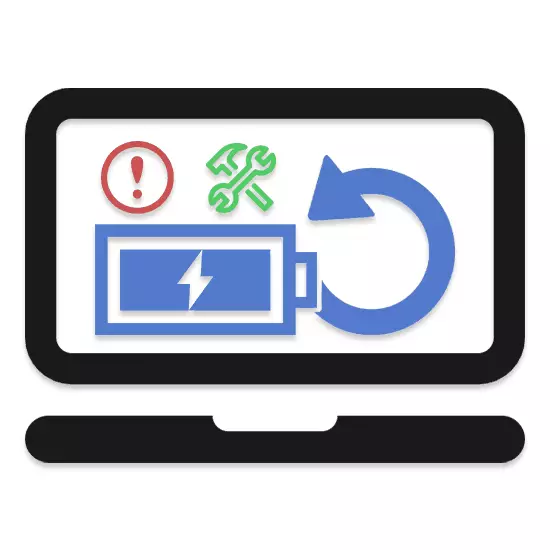
लैपटॉप के संचालन के दौरान, बैटरी निष्क्रिय या बस एक बुरी स्थिति आ सकती है। आप डिवाइस को बदलकर या अपनी रिकवरी के लिए हमारे और निर्देशों का सहाराकर इस समस्या को हल कर सकते हैं।
बैटरी लैपटॉप को पुनर्स्थापित करना
फॉलो-अप स्टेटमेंट का अध्ययन करने से पहले, इस बात पर विचार करें कि आंतरिक बैटरी डिवाइस में किसी भी हस्तक्षेप के साथ, लैपटॉप के साथ बैटरी को चार्ज करने और पहचानने के लिए ज़िम्मेदार नियंत्रक, ज्यादातर मामलों में अवरुद्ध किया जा सकता है। खुद को अंशांकन पर सीमित करना या पूरी तरह से बैटरी को प्रतिस्थापित करना सबसे अच्छा है।और पढ़ें: लैपटॉप पर बैटरी प्रतिस्थापन
विधि 1: बैटरी अंशांकन
अधिक कट्टरपंथी तरीकों की कोशिश करने से पहले, आपको बाद के चार्ज के साथ लैपटॉप बैटरी को गहरे डिस्चार्ज से कैलिब्रेट करने की आवश्यकता है। सब कुछ जो इस विषय से संबंधित है, हमने अपनी वेबसाइट पर एक अलग लेख में समीक्षा की।

और पढ़ें: लैपटॉप बैटरी को कैसे कैलिब्रेट करें
विधि 2: मैन्युअल रूप से कोशिकाओं को चार्ज करना
अंशांकन के विपरीत, यह विधि बैटरी को ऑपरेशन के लिए अनुपयुक्त काम करने या इसे लगभग मूल स्थिति में बहाल करने के लिए अच्छी तरह से कर सकती है। मैन्युअल चार्जिंग और अंशांकन रखने के लिए आपको एक विशेष डिवाइस - iMAX की आवश्यकता होगी।
नोट: इस मामले में विधि की सिफारिश की जाती है जब बैटरी को लैपटॉप द्वारा मान्यता नहीं दी जाती है।
यदि नियंत्रक जीवन के संकेत जमा नहीं करता है, तो लैपटॉप बैटरी को सुरक्षित रूप से नए में बदल दिया जा सकता है।
चरण 2: चार्ज कोशिकाओं की जांच
कुछ मामलों में, बैटरी की अक्षमता सीधे कोशिकाओं की विफलता से संबंधित है। उन्हें परीक्षक का उपयोग करके समस्याओं के बिना चेक किया जा सकता है।
- बैटरी के जोड़े के साथ सुरक्षात्मक कोटिंग निकालें, कनेक्टिंग संपर्कों तक पहुंच प्राप्त करें।
- मल्टीमीटर का उपयोग करके प्रत्येक व्यक्तिगत जोड़ी के वोल्टेज स्तर की जांच करें।
- बैटरी की स्थिति के आधार पर वोल्टेज अलग हो सकता है।


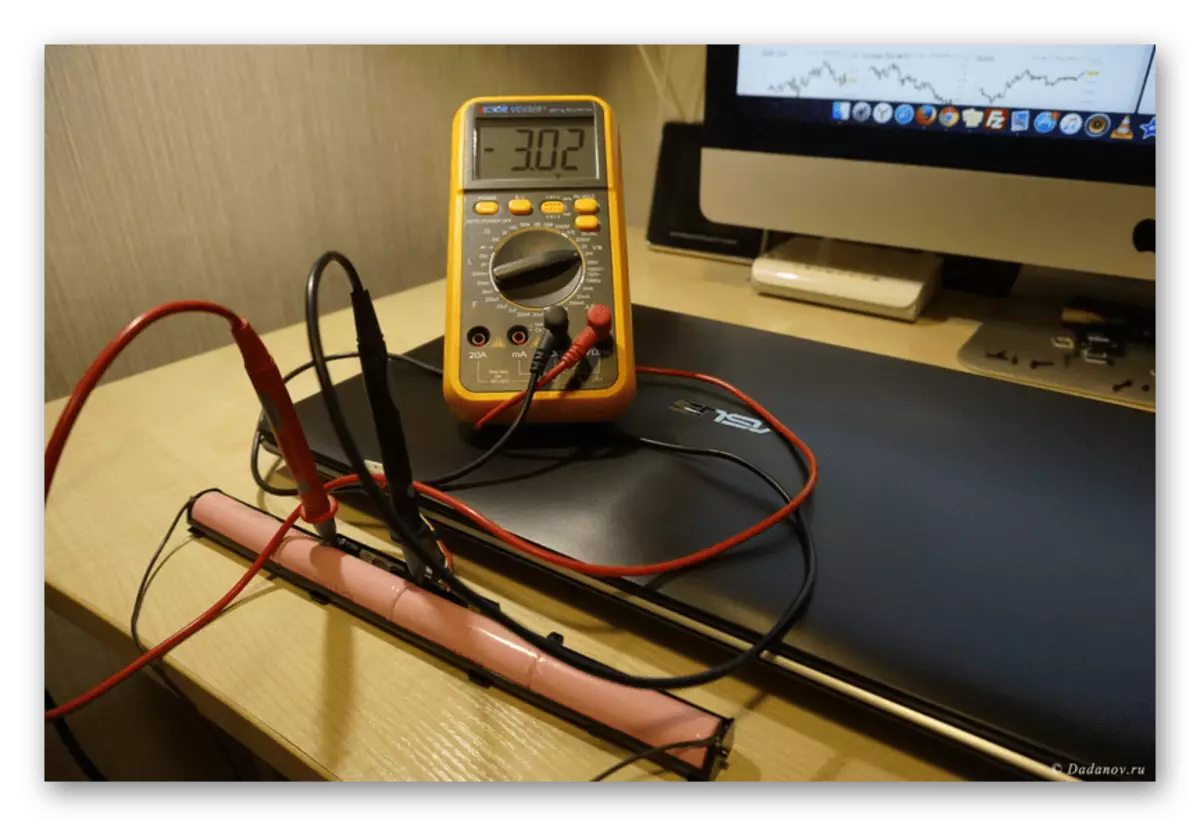
जब बैटरी की गैर-कार्यशील जोड़ी का पता चला है, तो आपको इस आलेख की निम्न विधि में वर्णित, प्रतिस्थापित करने की आवश्यकता होगी।
चरण 3: iMAX के माध्यम से चार्जिंग
आईमैक्स के साथ, आप न केवल चार्ज कर सकते हैं, बल्कि बैटरी को भी कैलिब्रेट कर सकते हैं। हालांकि, इसे निर्देशों के अनुसार सख्ती से कई कार्यों को करना होगा।
- कुल श्रृंखला से नकारात्मक संपर्क डिस्कनेक्ट करें और इसे आईमैक्स संतुलन केबल से एक लौह तार से कनेक्ट करें।
- बाद के तारों को वैकल्पिक रूप से कनेक्टिंग ट्रैक या नियंत्रक बोर्ड पर मध्यम संपर्कों से जोड़ा जाना चाहिए।
- अंतिम लाल (सकारात्मक) तार संबंधित बैटरी श्रृंखला ध्रुव से जुड़ा हुआ है।
- अब iMAX को सक्षम किया जाना चाहिए और चल रहे टर्मिनलों को कनेक्ट किया जाना चाहिए। उन्हें रंगों के अनुसार सकारात्मक और नकारात्मक संपर्कों के साथ जोड़ा जाना चाहिए।
- डिवाइस मेनू खोलें और "उपयोगकर्ता सेट प्रोग्राम" अनुभाग पर जाएं।
- सुनिश्चित करें कि आपकी बैटरी का प्रकार आईमैक्स सेटिंग्स से मेल खाता है।
- मेनू पर लौटें, ऑपरेशन के उचित मोड का चयन करें और स्टार्ट बटन पर क्लिक करें।
- "बैलेंस" का चयन करने के लिए नेविगेशन कुंजियों का उपयोग करें।
नोट: आपको बैटरी कोशिकाओं की सेट संख्या के मूल्य को भी बदलने की आवश्यकता है।
- डायग्नोस्टिक्स शुरू करने के लिए स्टार्ट बटन का उपयोग करें।

यदि आप सही ढंग से कनेक्ट और सेटिंग्स, आईमैक्स को चार्ज करना शुरू करने की पुष्टि की आवश्यकता होगी।

फिर यह केवल चार्जिंग और संतुलन के लिए इंतजार कर रहा है।




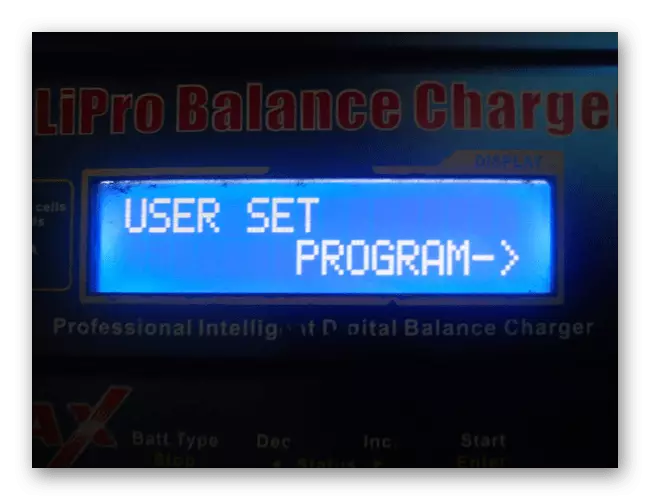
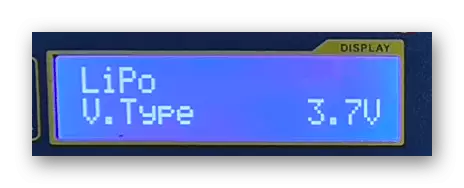



किसी भी असंगतता के कारण, सेल या नियंत्रक क्षतिग्रस्त हो सकता है।
प्रक्रिया को यौगिकों और सही ध्रुवीयता की जांच के लिए सावधानी बरतने और मल्टीमीटर के सक्रिय उपयोग की अभिव्यक्ति की आवश्यकता होती है।
चरण 2: वोल्टेज अंशांकन
सभी कार्यों के सही निष्पादन के बाद, बैटरी काम करने के लिए तैयार हो जाएगी। हालांकि, यदि संभव हो, तो कैलिब्रेट को आईमैक्स का उपयोग करके कैलिब्रेट किया जा सकता है। ऐसा करने के लिए, इस आलेख की दूसरी विधि से कार्रवाई को दोहराने के लिए पर्याप्त है।

बैटरी की जोड़ी को स्थापित करने के बाद, बैटरी नियंत्रक की अतिरिक्त जांच करें।
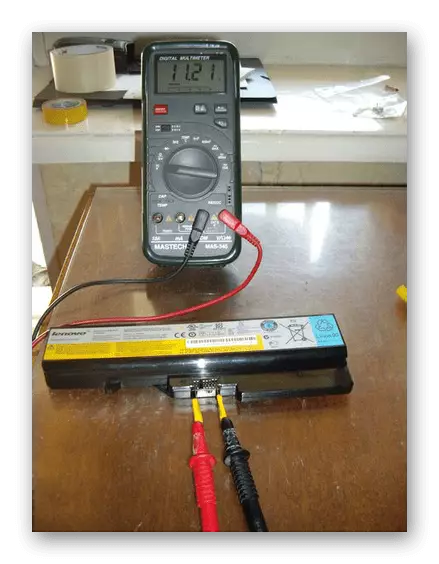
केवल सकारात्मक बैटरी प्रतिक्रिया प्राप्त करने के मामले में, इसे लैपटॉप में स्थापित किया जा सकता है।
बैटरी नियंत्रक रीसेट
यदि आपने अभी भी ऐसी स्थिति की घटना की अनुमति दी है जिस पर काम करने वाली बैटरी को मान्यता नहीं दी गई है या लैपटॉप का शुल्क नहीं लिया जाता है, तो आप नियंत्रक को रीसेट कर सकते हैं। हालांकि, इसके लिए आपको एक विशेष सॉफ्टवेयर - बैटरी ईईपीरोम कार्यों का लाभ उठाना होगा, जिनकी संस्थाओं पर हम ध्यान नहीं देंगे।
आधिकारिक साइट से बैटरी EEPROM काम करता है
नोट: कार्यक्रम विकास में बहुत जटिल है, खासकर इलेक्ट्रॉनिक्स के क्षेत्र में ज्ञान के बिना।
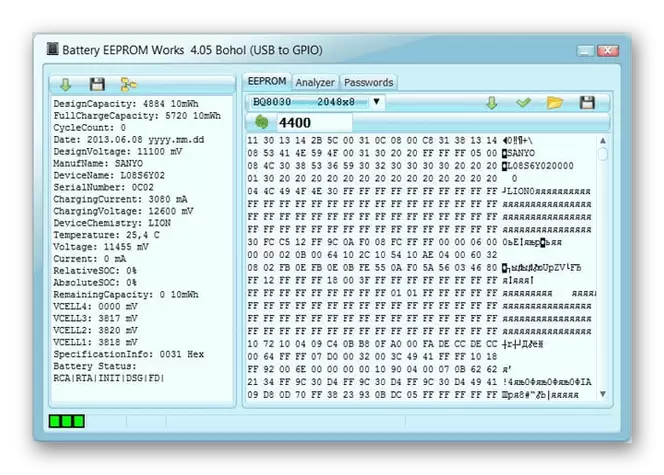
आधुनिक लैपटॉप पर, रीसेट को निर्माता से ब्रांडेड सॉफ़्टवेयर की मदद से रीसेट किया जा सकता है, इसे आधिकारिक साइट से डाउनलोड किया जा सकता है। ऐसे कार्यक्रमों के सभी विवरण निर्दिष्ट करने के लिए सबसे अच्छे हैं।
यह भी देखें: लैपटॉप कैसे चार्ज करें
निष्कर्ष
हमें बैटरी के आंतरिक घटकों की मरम्मत शुरू नहीं करना चाहिए, अगर मरम्मत की लागत आपको नए डिवाइस की पूरी लागत से अधिक महंगा है। आंशिक रूप से ऑपरेटिंग बैटरी अभी भी ऊर्जा के साथ लैपटॉप प्रदान करने में सक्षम है, जिसे अवरुद्ध बैटरी के बारे में नहीं कहा जा सकता है।
